ISO Workshop中文版是一款界面简洁操作简单的ISO镜像工具,它主要为用户分享了SO制作、映像刻录、映像转换、ISO文件提取、光盘备份等多种功能,用户可以通过这款软件来创建IOS文件,还可以刻录CD、DVD以及蓝光映像文件,这款软件支持多种格式的文件刻录比如ISO、BIN、NRG、MDF、CDI等文件格式,满足用户的多样化刻录需求,ISO Workshop软件占比内存小,界面简单功能一目了然,使用也非常的简单,用户还可以使用这款软件提取ISO,目前支持ISP提取、备份、转换、刻录,包括CD、DVD、蓝光光盘以及从光盘映像中提取特定文件或文件夹等功能,喜欢的朋友快来下载吧。

ISO Workshop中文版介绍
《ISO Workshop》是一款免费ISO镜像工具,支持ISP提取、备份、转换、刻录,包括CD、DVD、蓝光光盘。在任何格式,您可以轻松地再现原CD、DVD和蓝光。ISO Workshop操作简洁,主界面有四个大图标:从ISO提取文件、备份光盘镜像数据、转换ISO到其他镜像格式、刻录ISO到CD或DVD光盘。分享了一个快速简便的方法来创建和刻录CD / DVD /蓝光映像。除了ISO格式,该方案还支持CUE, BIN, NRG, MDF, CDI 和其他图像格式。您可以从图像中提取文件,创建从CD / DVD /蓝光光盘ISO或斌图像,图像格式转换成其他的ISO或BIN,也引擎集成到CD或DVD的图像。
ISO Workshop中文版特色
ISO Workshop 支持的格式有 ISO、CUE、BIN、NRG、CDI、MDF、IMG、GI、PDI、DMG、B5I、B6I 等,支持的光盘类型有 CD-R/RW、DVD-R/RW、DVD+R/RW、DVD+R DL、BD-R/RE 等。
特点从光盘映像中提取文件和文件夹
复制光盘,光盘映像(包括音频CD)
转换光盘映像到ISO或BIN格式
刻录ISO或CUE / BIN映像到光盘
支持常见的格式(ISO,CUE,BIN,NRG,中密度纤维板,CDI等)
支持CD-R/RW,DVD-R/RW,DVD+ R / RW,DVD+ R DL,BD-R/RE
支持核查的书面文件
免费为个人和商业使用
ISO Workshop中文版功能
1、制作iso
从本地文件和文件夹中创建iso映像
2、刻录映像
刻录光盘映像文件到cd,dvd或blu-ray光盘
3、提取数据
从不同的光盘映像格式中提取文件
4、备份光盘
复制光盘iso或cue映像文件
5、转换映像
从不同的光盘映像格式创建iso
ISO Workshop中文版安装教程
1、双击打开安装包,选择语言点击“确定”,然后点击“下一步”。

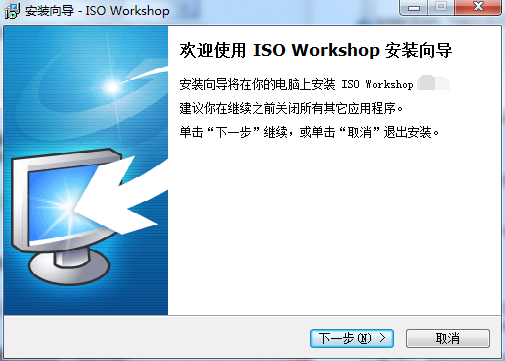
2、勾选“我接受协议”,点击“下一步”。
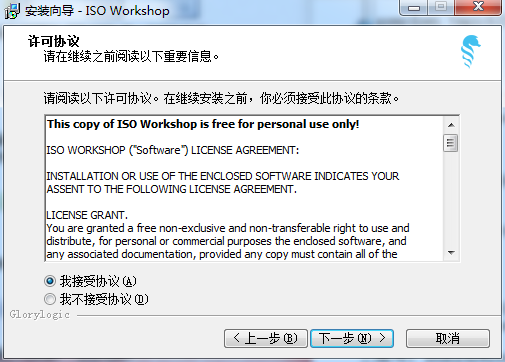
3、选择安装位置,点击“下一步”。

4、选择开始菜单文件夹,点击“下一步”。
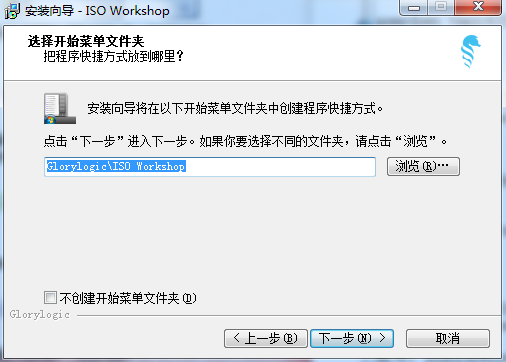
5、选择附加任务,点击“下一步”。
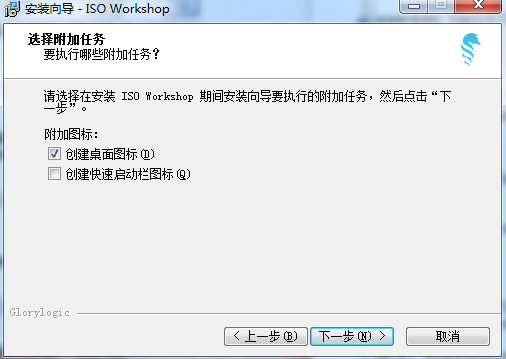
6、点击“安装”,等待安装完成即可。

ISO Workshop中文版使用教程
1、刻录映像
①插入一个非空白光盘,然后单击加载,并选择一个源映像文件
②选择目标驱动器,然后单击刻录,刻录光盘映像文件到光盘
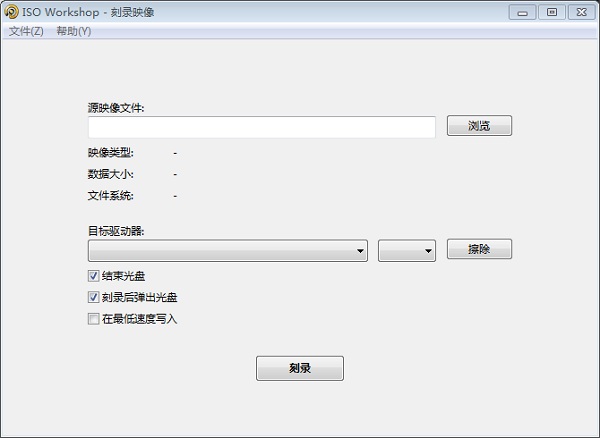
注意事项:
源映像文件可以是:ISO、BIN、NRG、IMG、DMG
目标盘可以是:CD-R/W,DVD + -R/W/DL ,DVD-RAM和蓝光光盘
允许的最大写入速度将被用于在录制时
启用测试写入选项,来模拟录制过程
点击删除,可以快速擦除可重写光盘
2、提取数据
①点击打开映像,并选择一个源映像文件,或将直接从 Windows 资源管理器拖放文件
②选择文件,文件夹或曲目,并单击提取,从光盘映像中提取并保存到指定目录在硬盘上
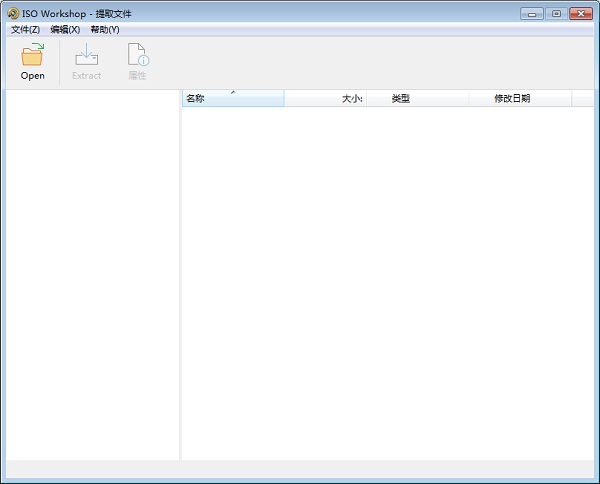
注意事项:
源映像文件可以是:ISO、CUE、BIN、NRG、CDI、MDF、IMG、GI、PDI、DMG、B5i表示,B6I
多重选择是允许的
具有相同名称的现有文件将无需确认被覆盖
使用Enter键和Backspace键,文件夹之间移动
3、备份光盘
①插入一个非空白光盘,然后选择源驱动器
②点击浏览,指定光盘映像文件,然后单击备份,将整个光盘复制到光盘映像文件在硬盘上
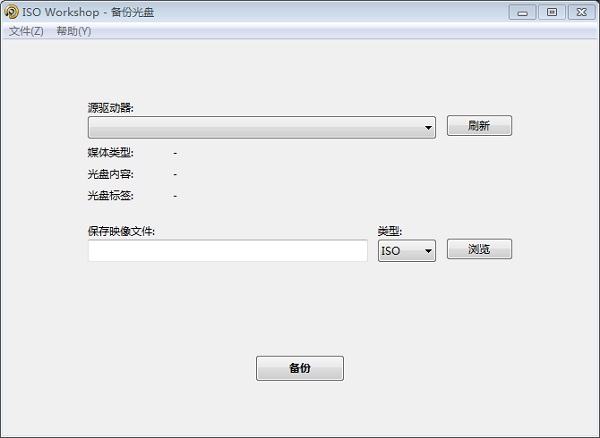
注意事项:
源驱动器可刻录或读取器,以及虚拟光驱
音频光盘可以保存到只有一个BIN格式
输出格式: ISO (建议大多数光盘)和BIN
4、镜像转换
①点击载入按钮,选择一个源映像文件
②点击浏览,指定光盘映像文件,然后单击转换,将源光盘映像转换为目标映像文件
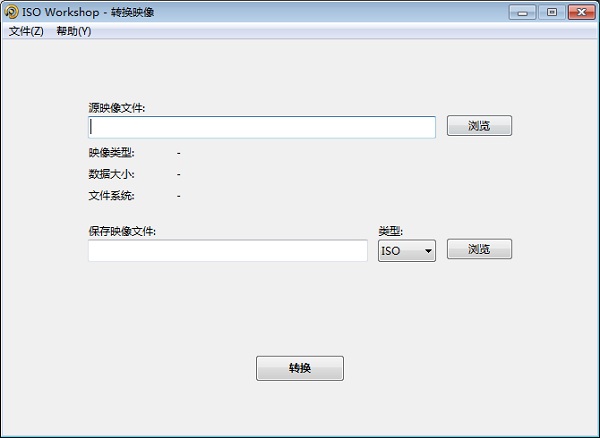
下载仅供下载体验和测试学习,不得商用和正当使用。
下载体验
